¿La linterna no funciona en el iPhone? ¡5 formas de solucionarlo!

La linterna es una opción tan útil que iOS tiene un botón en la pantalla de bloqueo del iPhone, ¡y ni siquiera puedes guardarla! Sin embargo, si esta útil característica deja de funcionar, aquí hay algunas formas rápidas y efectivas de resolver el problema con éxito. Comencemos con lo básico y avancemos para que su linterna vuelva a funcionar.
- Forzar el cierre de la cámara y otras aplicaciones similares
- Asegúrate de que tu iPhone esté cargado
- Reinicie o fuerce el reinicio de su iPhone
- Obtenga el último iOS
- Restablecer todas las configuraciones de iPhone
1. Forzar el cierre de la cámara y otras aplicaciones similares
En situaciones inesperadas, la aplicación Cámara del iPhone u otras aplicaciones de terceros que requieren acceso a la cámara, como Instagram, Snapchat, etc., pueden interferir. Por lo tanto, como resultado de la falla de la linterna. Para solucionar el problema de la linterna del iPhone, fuerce el cierre de estas aplicaciones.
- En un iPhone con Face ID, desliza hacia arriba desde la parte inferior de la pantalla y mantén presionado. En reposo, haga doble clic en el botón Inicio. Ahora estás en el selector de aplicaciones de iOS.
- Arrastra la cámara abierta y otras aplicaciones hacia arriba para forzar el cierre.
- Ahora intente usar Flashlight nuevamente desde el Centro de control o la pantalla de bloqueo.
Sugerencia: también es una buena idea actualizar las aplicaciones de terceros que requieren la cámara del iPhone.
2. Asegúrate de que el iPhone esté cargado
Si la batería de su iPhone está baja, considere cargarla. Además, si se encuentra en un ambiente muy cálido o muy frío, es posible que la linterna no funcione.
3. Reinicie o fuerce el reinicio de su iPhone.
Reiniciar su iPhone es casi una solución segura para su problema con la linterna. Usa los botones físicos del iPhone para apagarlo. Después de un minuto, vuelva a encenderlo y ya no le molestará este problema.
Consejo: si el reinicio no funciona, fuerce el reinicio de su iPhone.
4. Obtenga el último iOS
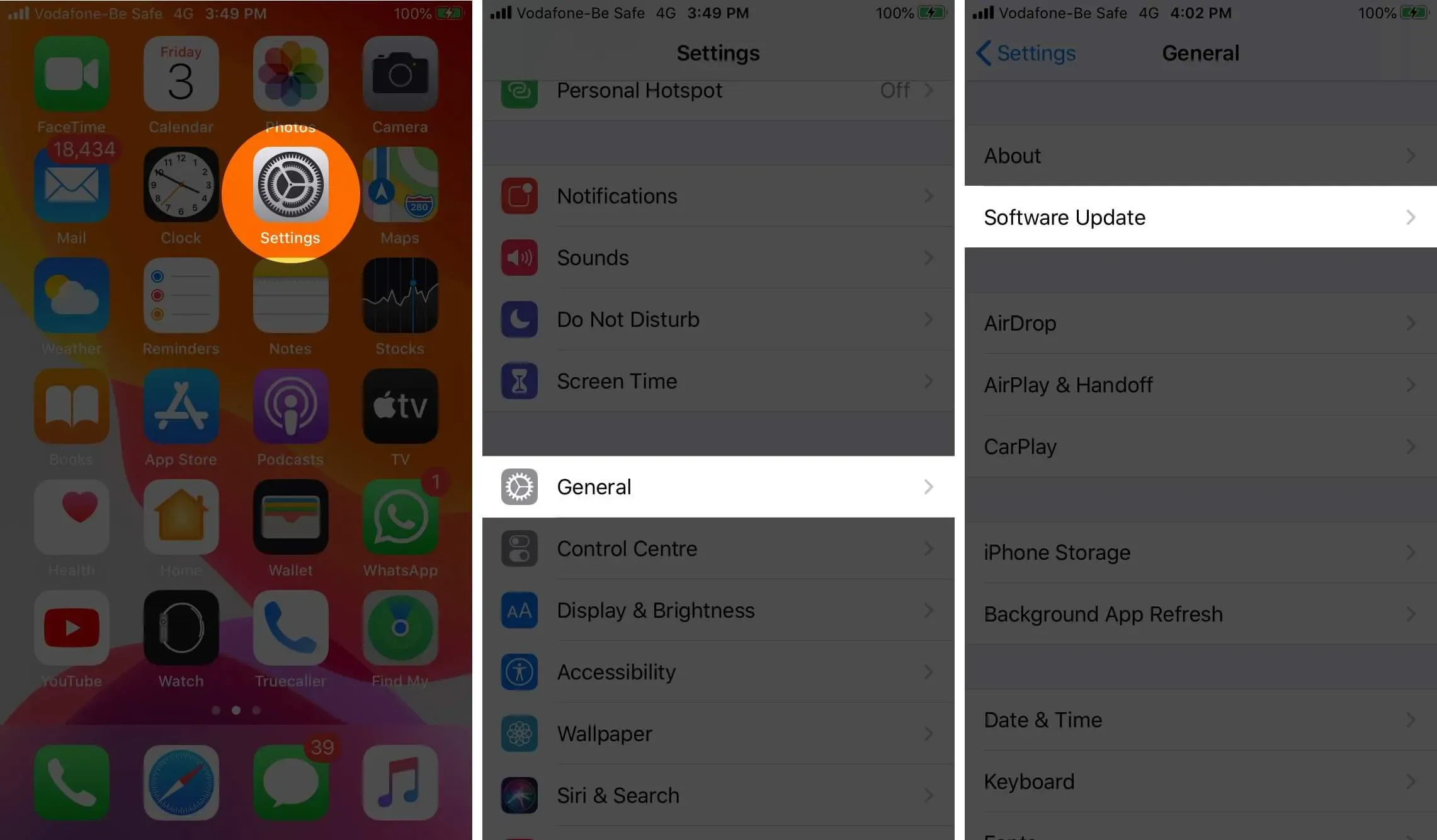
Para asegurarse de que su iPhone funcione sin problemas y tenga todas las campanas y silbatos más recientes, instale la última versión de iOS. Para actualizar, abra la aplicación Configuración → General → Actualización de software.
5. Restablecer todas las configuraciones de iPhone
Cuando nada parece funcionar bien, restablecer todas las configuraciones viene al rescate. Después de eso, todas las configuraciones que haya cambiado o agregado alguna vez se eliminarán o restaurarán a sus valores predeterminados. Sin embargo, sus aplicaciones, música, fotos, videos y otros datos personales no se modifican.
- Abra «Configuración» y haga clic en «General».
- Toque Restablecer en la parte inferior → Restablecer todas las configuraciones → ingrese su contraseña de iPhone si se le solicita y continúe.
- Una vez que se complete el proceso, intente usar la linterna nuevamente. Seguramente funcionará como se esperaba.
¡Problema de la linterna del iPhone resuelto con éxito!
Creo que las soluciones anteriores te han ayudado a resolver problemas con las linternas. Si no es así, puede intentar restaurar su iPhone o ponerse en contacto con el Soporte de Apple. Pero no intentes abrir el iPhone y empezar a repararlo tú mismo. ¡La situación podría empeorar!



Deja una respuesta